تنظیم طول مسیرها ( Interactive Length Tuning ) | قسمت 17 آموزش آلتیوم دیزاینر
در قسمت شانزدهم ( لایههای PCB و طراحی برد چند لایه ) آموزش آلتیوم دیزاینر به معرفی لایههای مختلف PCB و طراحی برد چند لایه پرداختیم. در این قسمت به تنظیم طول مسیرها ( Interactive Length Tuning ) و کلیدهای میانبر Length Tuning میپردازیم. با سیسوگ همراه باشید.
در مدارهای فرکانس بالا نیاز هست که طول مسیرها یکسان باشد. چرا که در فرکانس بالا هر قسمت دارای فرکانس مخصوصی هست. برای این منظور از قابلیت Interactive Length Tuning در آلتیوم دیزاینر استفاده میکنیم. که با برابر قرار دادن طول مسیرهای مذکور، اختلاف فاز سیگنال ها در مقصد را به صفر میرسانیم.
مراحل تنظیم طول مسیر عبارتند از: تعیین کلاس نت برای ترکهای مورد نظر، تعیین قانون برای کلاس نت ها، تنظیم طول مسیر با Interactive Length Tuning.
کلاسبندی ترکها :
برای این منظور باید مسیرهایی که میخواهیم هم طول باشند را مشخص کنیم و آنها در یک کلاس قرار دهیم. برای کلاسبندی ترکها در محیط PCB بدین صورت عمل میکنیم:
از نوار پایین صفحه روی گزینه Panels کلیک نموده و PCB را انتخاب نمایید تا این پنل به قسمت سمت چپ محیط آلتیوم اضافه شود.
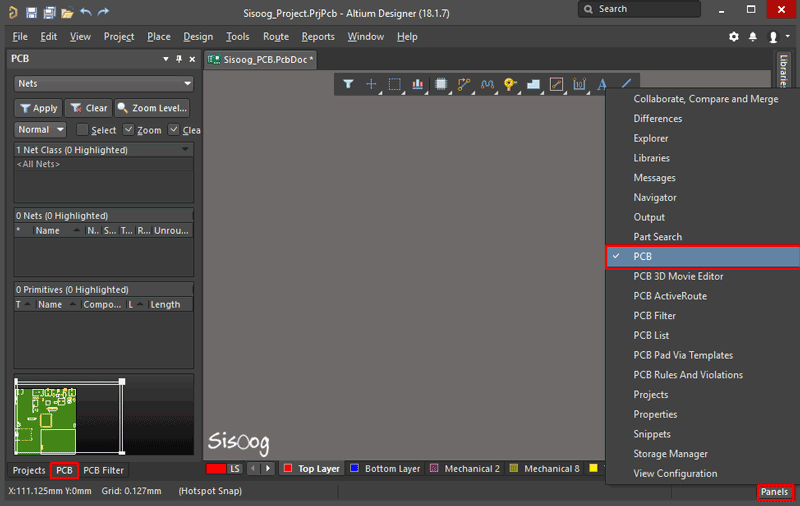
از قسمت کشویی پنل PCB گزینه Net را انتخاب نموده و AllNets قرار دهید تا بتوانید تمامی نت ها و طول آنها را مشاهده کنید.
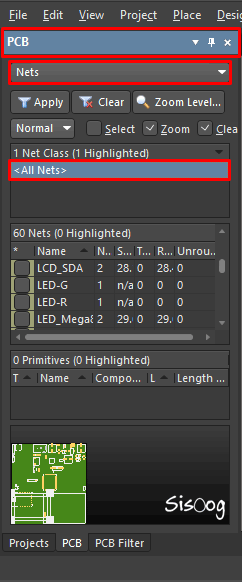
تمامی نتهای PCB در کادر زیر مشخص میشوند.
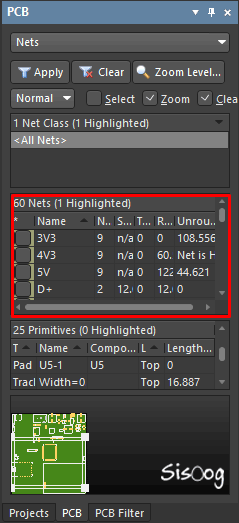
حال برای کلاسبندی نتها، کلیک راست کرده و گزینه Add CLass را میزنیم تا صفحهای به صورت زیر باز شود :
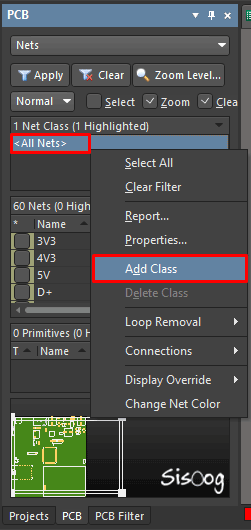
در نوار بالای صفحه باز شده نام کلاس مورد نظر را وارد نمایید و در ستون سمت چپ روی نتهایی که میخواهید در یک کلاس قرار گیرند کلیک نمایید تا به ستون سمت راست منتقل شوند. سپس روی دکمه Ok کلیک نمایید.
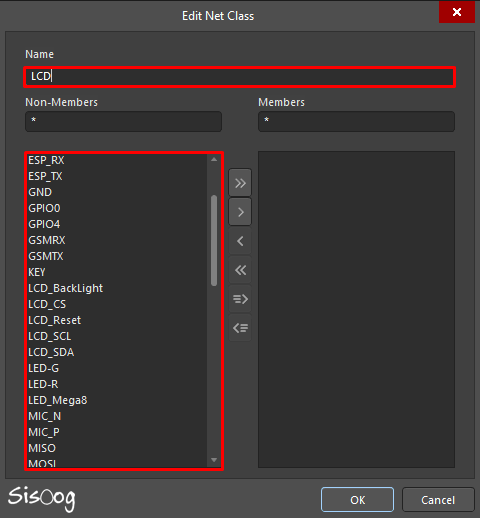
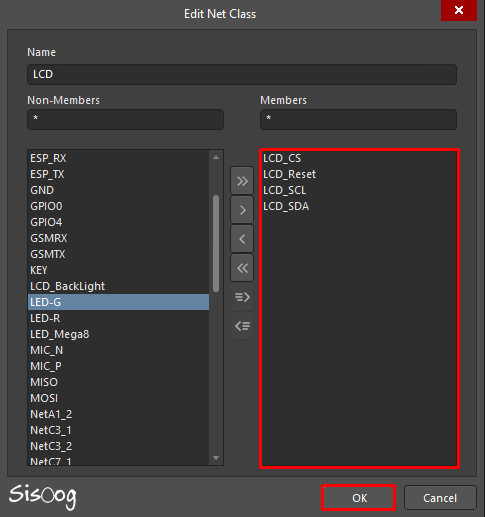
اکنون در ستون سمت چپ مشاهده میشود که نتهای انتخاب شده در کلاس مجزایی قرار گرفتهاند.
نکته: میتوان چند کلاس برای یک برد تعریف نمود و هر کلاس از قوانین خاصی برخوردار باشد.
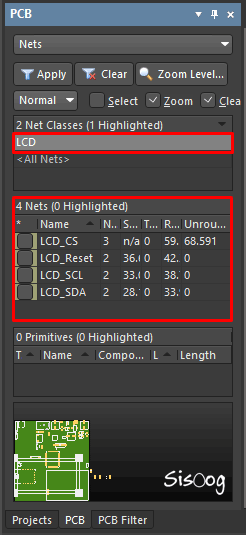
در ستون Signal Length طول مسیرها مشخص شده است و در جدول پایین صفحه طول هر ترک به صورت مجزا و با تفکیک لایهها نمایش داده میشود. طول بلندترین مسیر را پیدا کرده و آن را به عنوان مرجع قرار میدهیم و دیگر مسیرها را با پیچ و خمی که به آنها میدهیم با مسیر مرجع هم طول میکنیم. در اینجا طولانیترین مسیر طولی برابر با 60.445 میلی متر دارد.
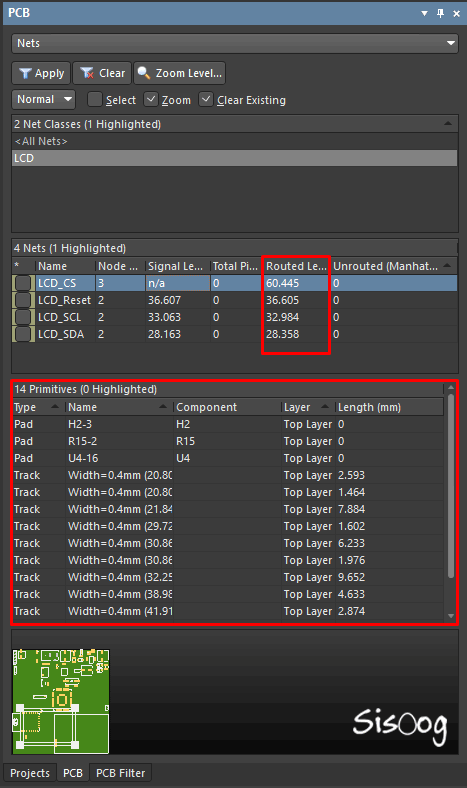
تعیین Rules برای هم طولی :
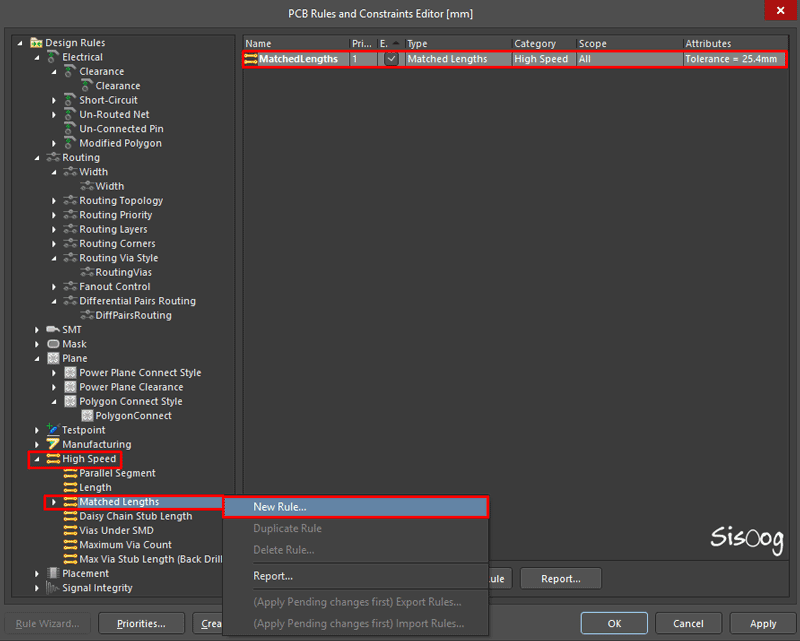
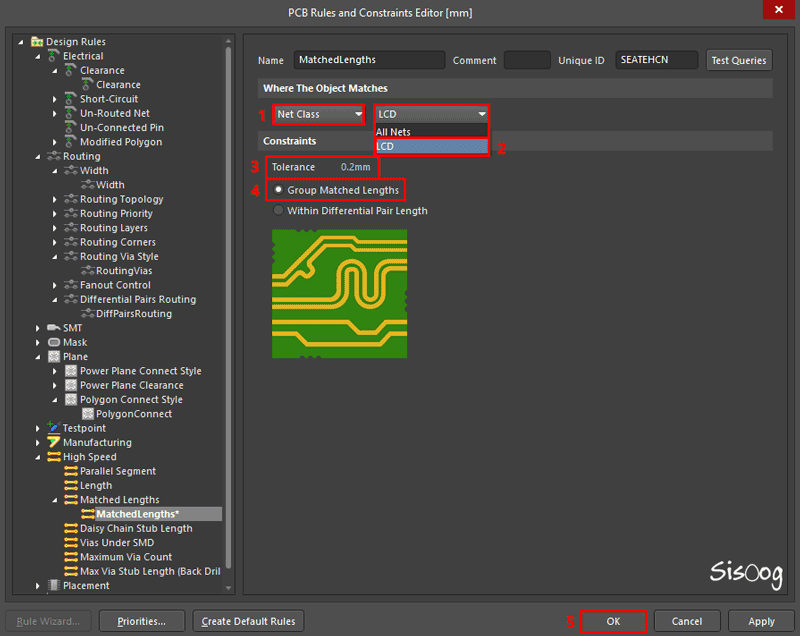
تلورانس را متناسب با دقت در طراحی انتخاب نمایید.
در نوار بالای صفحه گزینه Interactive Tune Trace Lengths –> Interactive Lengh Tune را انتخاب نمایید.
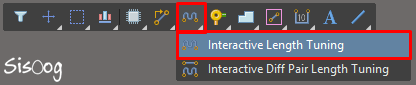
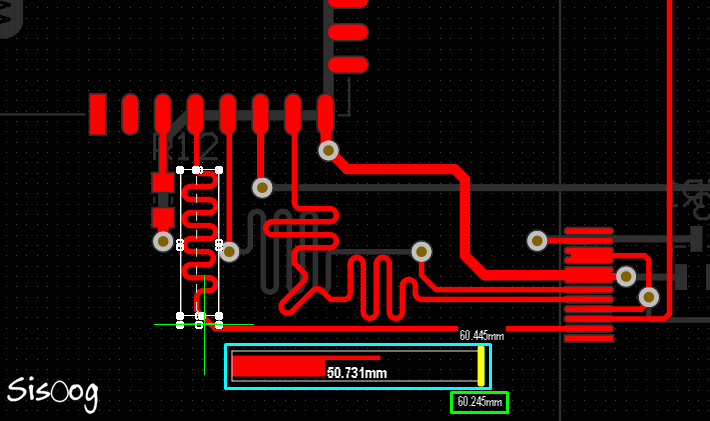
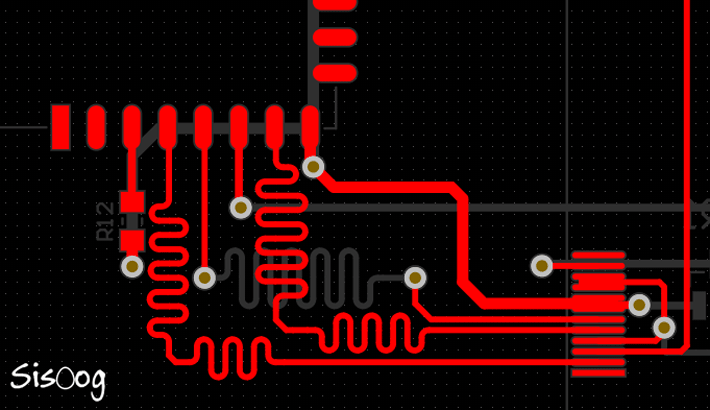
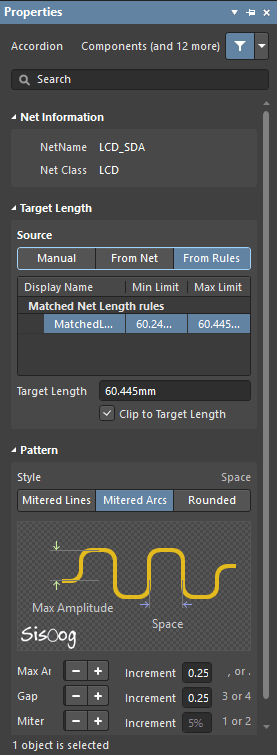
کلیدهای میانبر Length Tuning :
مطالب مرتبط
- قسمت اول − آلتیوم دیزاینر چیست؟
- قسمت دوم − ایجاد پروژه در آلتیوم دیزاینر
- قسمت سوم − ابزارهای آلتیوم دیزاینر
- قسمت چهارم − تفاوت محیط شماتیک آلتیوم 16 و 18
- قسمت پنجم − ورود به دنیای PCB در آلتیوم دیزاینر
- قسمت ششم − مقدمات طراحی PCB در آلتیوم 16 و 18
- قسمت هفتم − طراحی PCB در آلتیوم دیزاینر 16 و 18
- قسمت هشتم − ابزارهای محیط PCB
- قسمت نهم − ساخت کتابخانه (شماتیک)
- قسمت دهم − ساخت کتابخانه (فوت پرینت PCB)
- قسمت یازدهم − تنظیمات Rules آلتیوم دیزاینر
- قسمت دوازدهم − نکات کاربردی طراحی PCB
- قسمت سیزدهم− دستورات پرکاربرد و کلیدهای میانبر در آلتیوم دیزاینر
- قسمت چهاردهم− افزودن حروف فارسی و لوگو به PCB
- قسمت پانزدهم− سیگنال دیفرانسیلی
- قسمت شانزدهم− لایههای PCB و طراحی برد چند لایه
- قسمت هجدهم– Via چیست و محاسبات مربوط به آن در طراحی PCB
- قسمت نوزدهم — بخیه زدن در آلتیوم دیزاینر Via Stitching
- قسمت بیستم — شیلد کردن در آلتیوم دیزاینر
- قسمت بیست و یکم — پهنای ترک ها در طراحی PCB
- قسمت بیست و دوم — آموزش 0 تا 100 ابزار پلیگان در آلتیوم
- دوره رایگان آموزش آلتیوم دیزاینر – سیسوگ
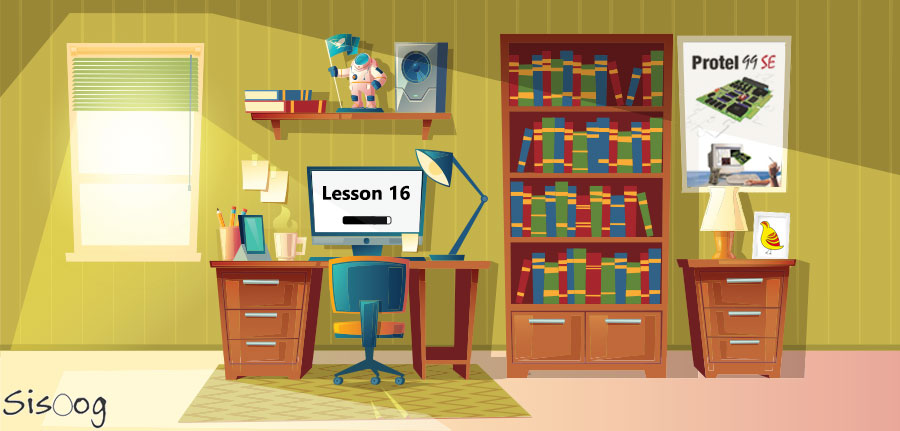
لایههای PCB و طراحی برد چند لایه |...
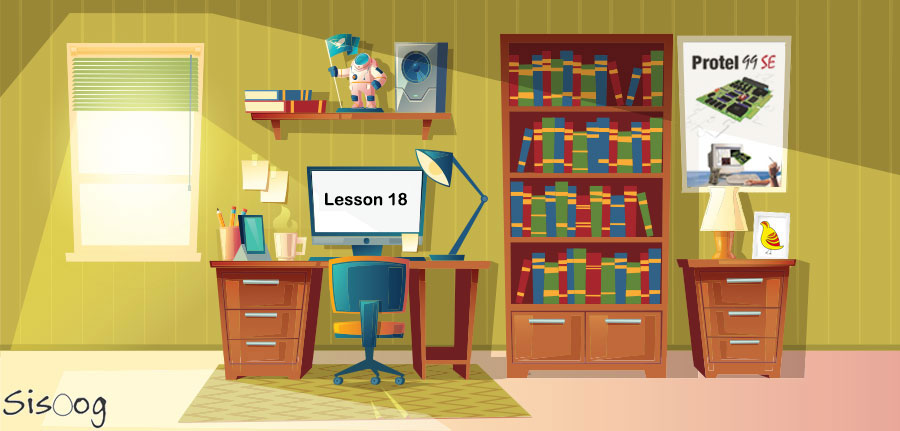
Via چیست و محاسبات مربوط به آن در...
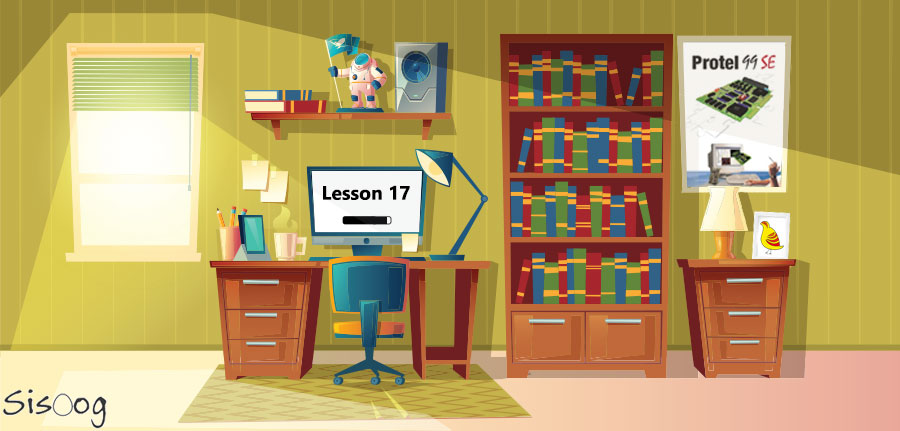

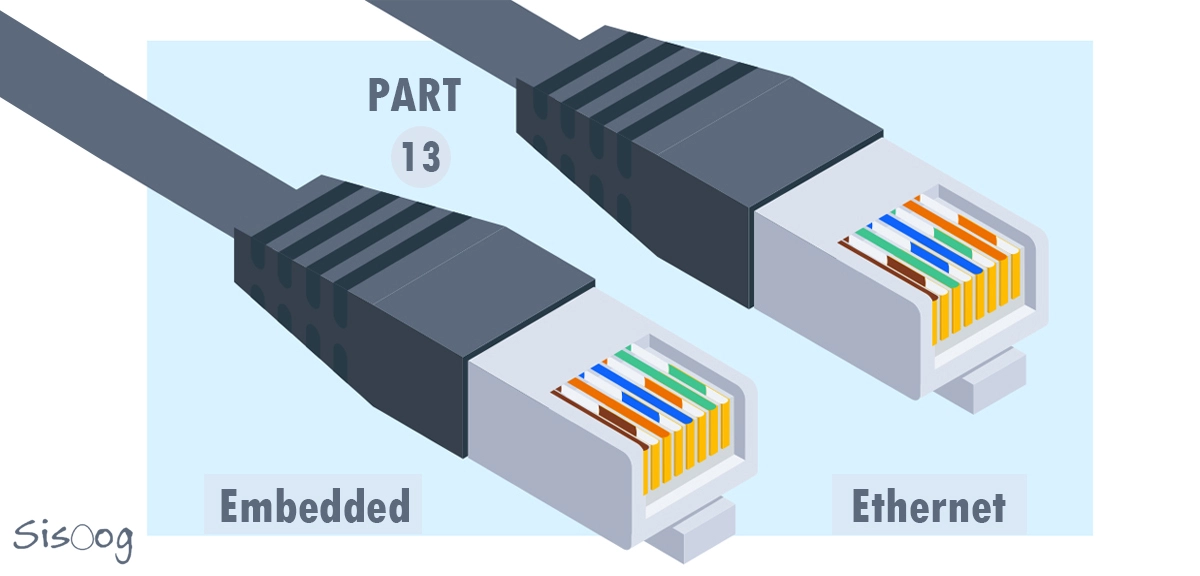
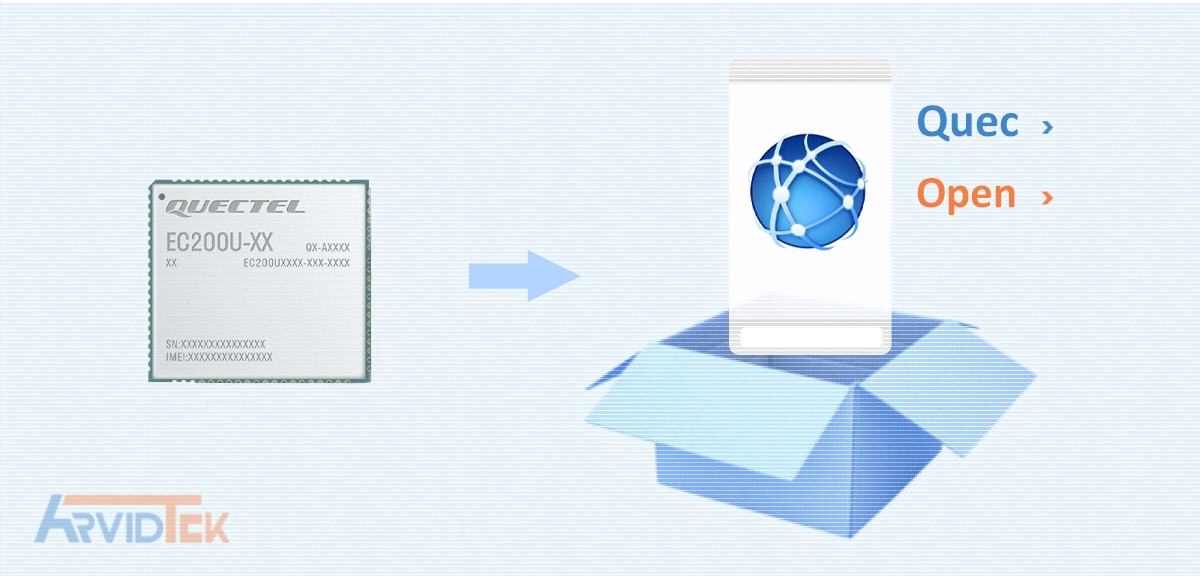


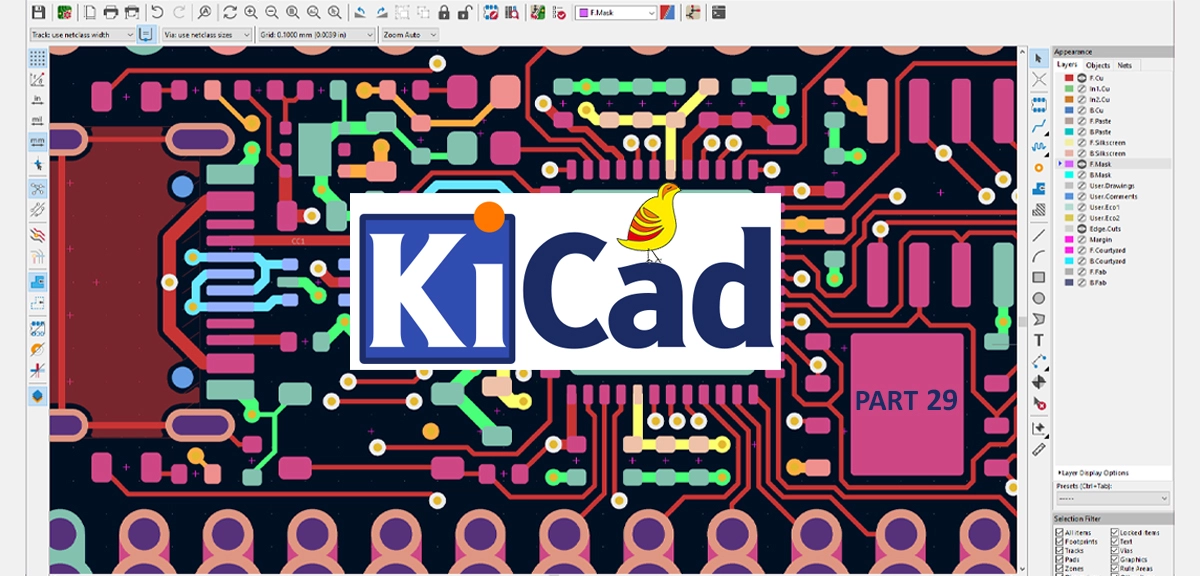













نویسنده شو !
سیسوگ با افتخار فضایی برای اشتراک گذاری دانش شماست. برای ما مقاله بنویسید.